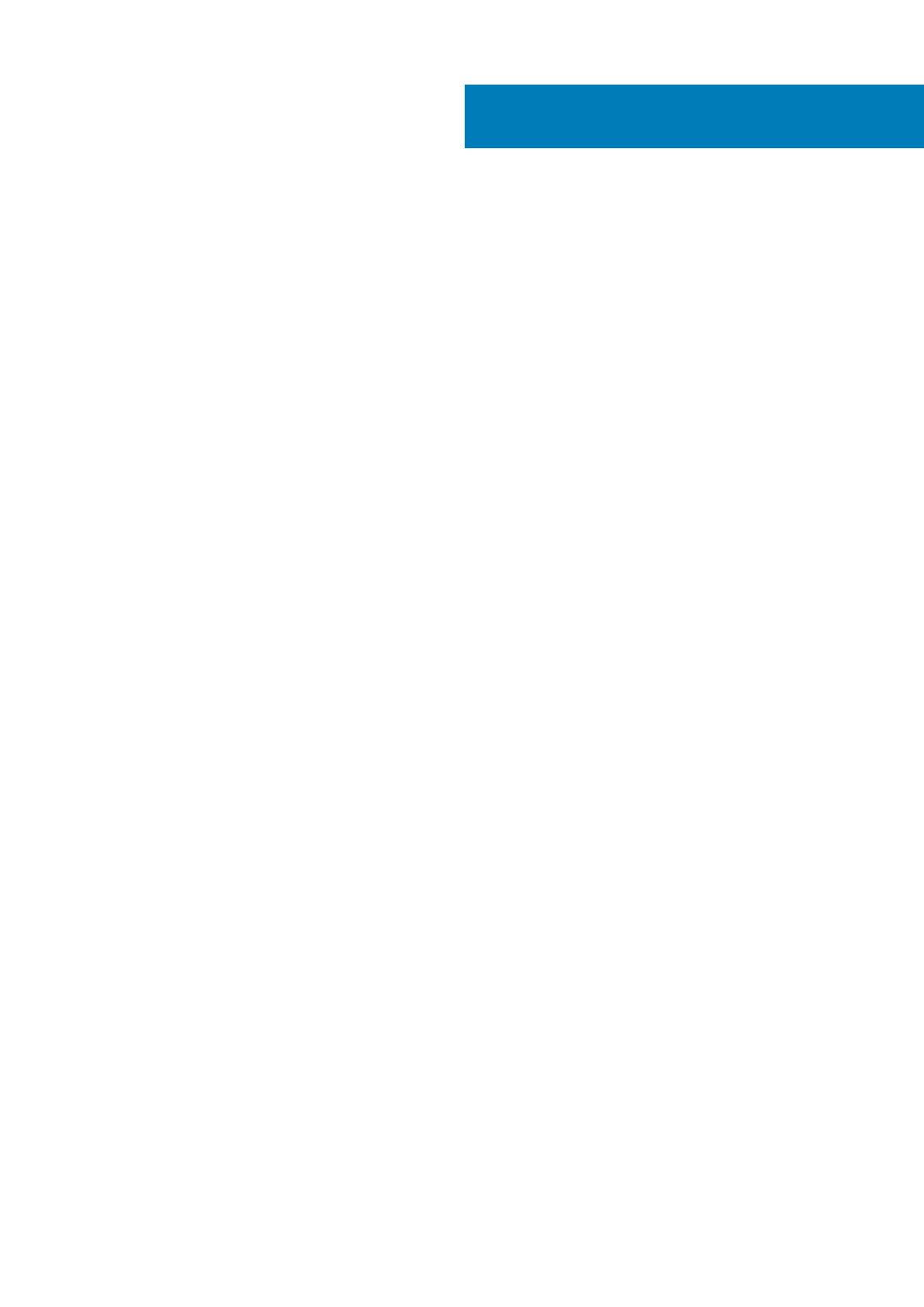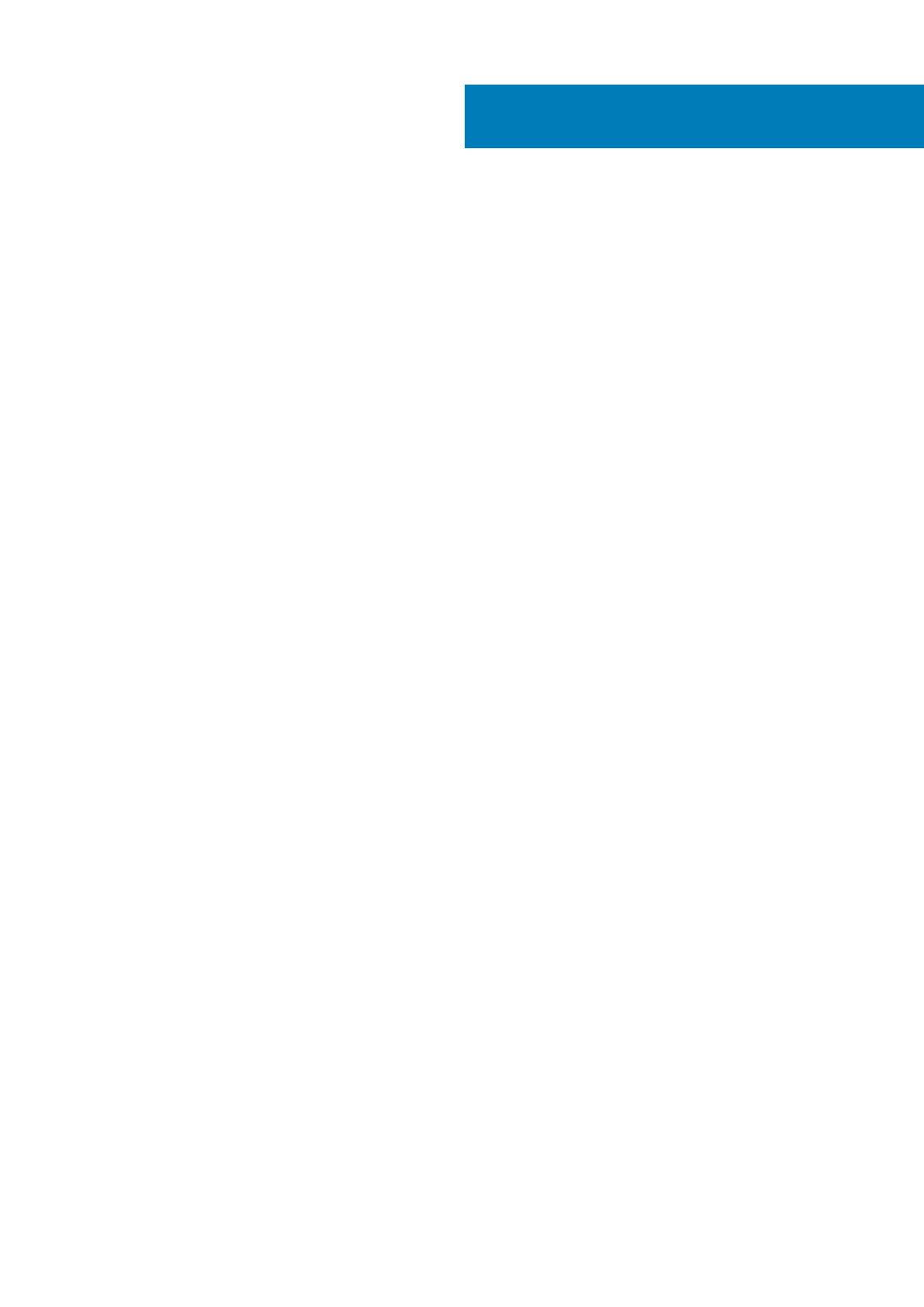
1 コンピュータのセットアップ...........................................................................................................4
バーチャルリアリティ(VR)ヘッドセットのセットアップ—オプション........................................................... 4
HTC Vive...........................................................................................................................................................................4
オキュラス リフト......................................................................................................................................................... 4
タッチ搭載オキュラス リフト.................................................................................................................................... 5
Alienware Graphics Amplifier................................................................................................................................................7
2 ビュー..........................................................................................................................................8
ベース......................................................................................................................................................................................8
ディスプレイ ....................................................................................................................................................................... 8
背面......................................................................................................................................................................................... 9
左............................................................................................................................................................................................. 9
右............................................................................................................................................................................................10
3 仕様............................................................................................................................................11
寸法と重量............................................................................................................................................................................11
システム情報........................................................................................................................................................................11
メモリ.................................................................................................................................................................................... 11
ポートとコネクタ................................................................................................................................................................ 11
通信........................................................................................................................................................................................12
オーディオ............................................................................................................................................................................12
保管時................................................................................................................................................................................... 12
Object Missing...................................................................................................................................................................... 12
カメラ................................................................................................................................................................................... 12
タッチパッド.......................................................................................................................................................................13
バッテリー............................................................................................................................................................................13
ビデオ................................................................................................................................................................................... 13
電源アダプタ.......................................................................................................................................................................13
ディスプレイ.......................................................................................................................................................................14
コンピュータ環境............................................................................................................................................................... 14
4 Tobii Aware................................................................................................................................ 15
機能........................................................................................................................................................................................15
Tobii Aware の有効化または無効化.................................................................................................................................15
5 キーボードのショートカット..........................................................................................................16
6 「困ったときは」と「Alienware へのお問い合わせ」............................................................................ 18
目次
目次 3